Använda Visual Studio för att förenkla skrivning och hantering av Dina Service Fabric-program
Du kan hantera dina Azure Service Fabric-program och -tjänster via Visual Studio. När du har konfigurerat utvecklingsmiljön kan du använda Visual Studio för att skapa Service Fabric-program, lägga till tjänster eller paketera, registrera och distribuera program i ditt lokala utvecklingskluster.
Kommentar
Med övergången från ADAL till MSAL måste administratörer nu uttryckligen bevilja behörighet till Visual Studio-klienten för publicering av program genom att lägga till följande i klustrets Microsoft Entra-appregistrering.
- Visual Studio 2022 och framtida versioner: 04f0c124-f2bc-4f59-8241-bf6df9866bbd
- Visual Studio 2019 och tidigare: 872cd9fa-d31f-45e0-9eab-6e460a02d1f1
Distribuera ditt Service Fabric-program
Som standard kombinerar distribution av ett program följande steg i en enkel åtgärd:
- Skapa programpaketet
- Ladda upp programpaketet till avbildningsarkivet
- Registrera programtypen
- Ta bort programinstanser som körs
- Skapa en programinstans
När du trycker på F5 i Visual Studio distribueras ditt program och felsökningsprogrammet kopplas till alla programinstanser. Du kan använda Ctrl+F5 för att distribuera ett program utan felsökning, eller så kan du publicera till ett lokalt kluster eller fjärrkluster med hjälp av publiceringsprofilen.
Felsökningsläge för program
Visual Studio tillhandahåller en egenskap som kallas Programfelsökläge, som styr hur du vill att Visual Studios ska hantera programdistributionen som en del av felsökningen.
Så här anger du egenskapen Programfelsökläge
- På Service Fabric-programprojektets snabbmeny (*.sfproj) väljer du Egenskaper (eller trycker på F4-tangenten).
- I fönstret Egenskaper anger du egenskapen Programfelsökläge .
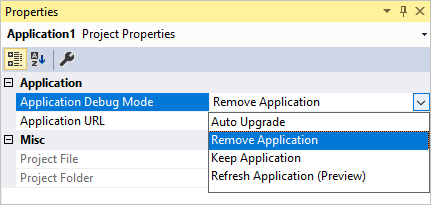
Felsökningslägen för program
- Uppdatera program Det här läget gör att du snabbt kan ändra och felsöka koden och har stöd för redigering av statiska webbfiler vid felsökning. Det här läget fungerar bara om ditt lokala utvecklingskluster är i läget 1 nod. Det här är standardläget för programfelsökning.
- Ta bort program gör att programmet tas bort när felsökningssessionen avslutas.
- Automatisk uppgradering Programmet fortsätter att köras när felsökningssessionen avslutas. Nästa felsökningssession behandlar distributionen som en uppgradering. Uppgraderingsprocessen bevarar alla data som du angav i en tidigare felsökningssession.
- Behåll programmet Programmet fortsätter att köras i klustret när felsökningssessionen avslutas. I början av nästa felsökningssession tas programmet bort.
För automatisk uppgradering bevaras data genom att använda funktionerna för programuppgradering i Service Fabric. Mer information om hur du uppgraderar program och hur du kan utföra en uppgradering i en verklig miljö finns i Uppgradering av Service Fabric-program.
Lägga till en tjänst i ditt Service Fabric-program
Du kan lägga till nya tjänster i ditt program för att utöka dess funktioner. För att säkerställa att tjänsten ingår i programpaketet lägger du till tjänsten via menyalternativet New Fabric Service... .
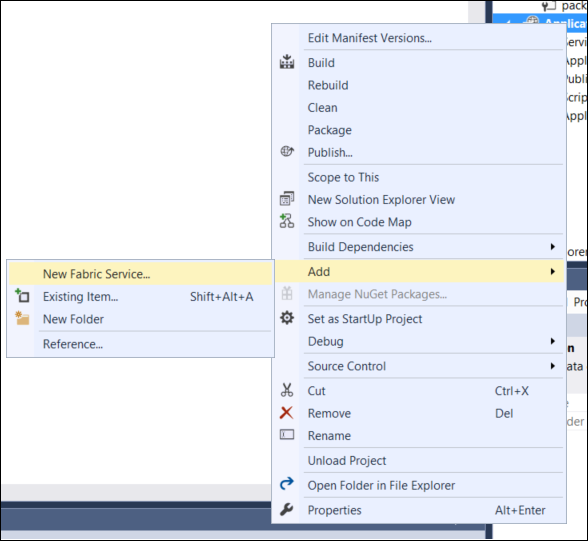
Välj en Service Fabric-projekttyp som du vill lägga till i ditt program och ange ett namn för tjänsten. Se Välja ett ramverk för din tjänst som hjälper dig att bestämma vilken tjänsttyp som ska användas.
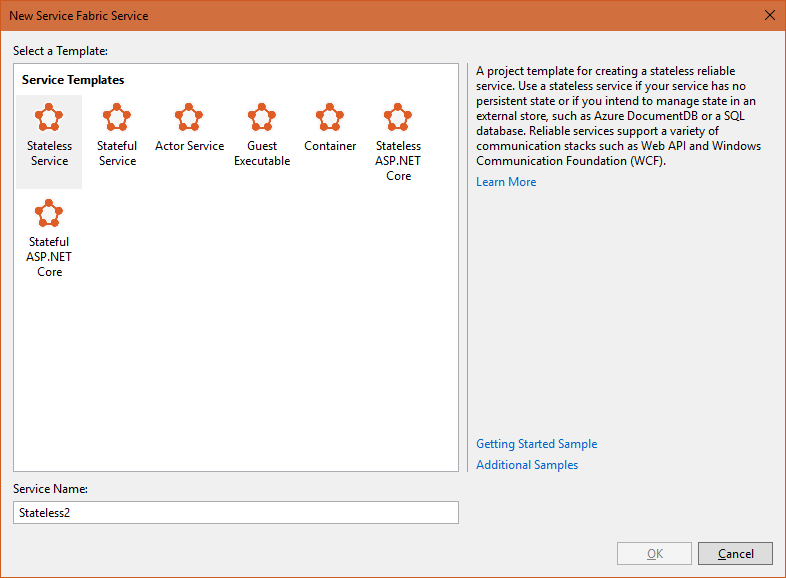
Den nya tjänsten läggs till i din lösning och det befintliga programpaketet. Tjänstreferenserna och en standardtjänstinstans läggs till i programmanifestet, vilket gör att tjänsten skapas och startas nästa gång du distribuerar programmet.
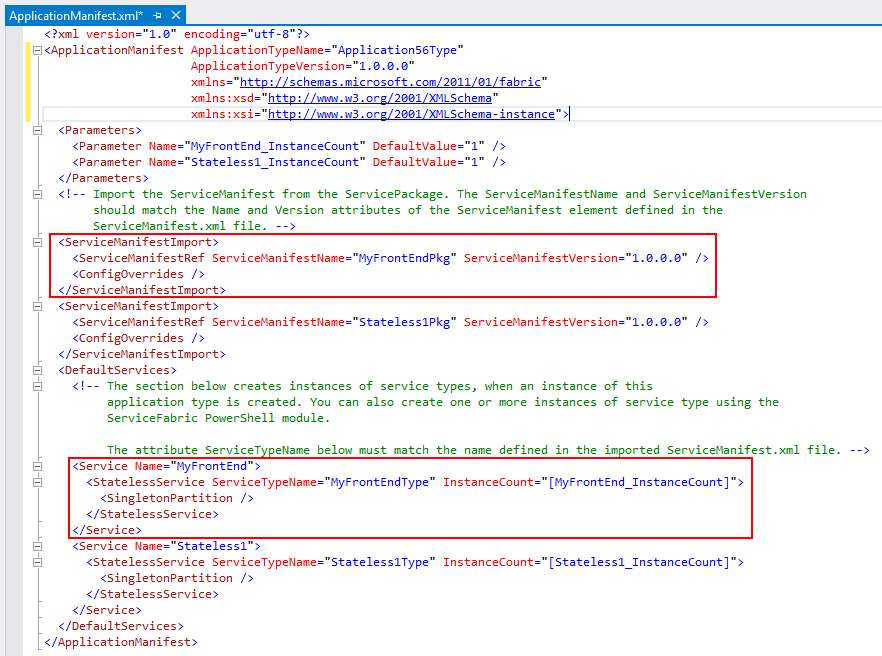
Paketera ditt Service Fabric-program
Om du vill distribuera programmet och dess tjänster till ett kluster måste du skapa ett programpaket. Paketet organiserar programmanifestet, tjänstmanifesten och andra nödvändiga filer i en specifik layout. Visual Studio konfigurerar och hanterar paketet i programprojektets mapp i katalogen "pkg". Om du klickar på Paket på snabbmenyn Program skapas eller uppdateras programpaketet.
Ta bort program och programtyper med Hjälp av Cloud Explorer
Du kan utföra grundläggande klusterhanteringsåtgärder inifrån Visual Studio med hjälp av Cloud Explorer, som du kan starta från menyn Visa . Du kan till exempel ta bort program och avetablera programtyper i lokala kluster eller fjärrkluster.
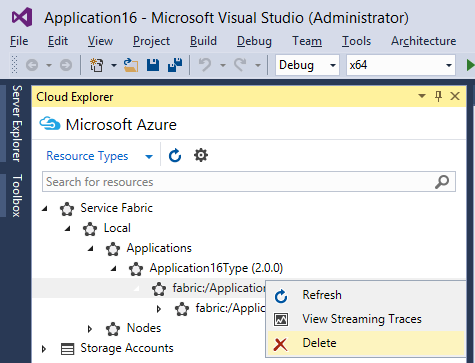
Dricks
En mer omfattande funktion för klusterhantering finns i Visualisera klustret med Service Fabric Explorer.
Nästa steg
Feedback
Kommer snart: Under hela 2024 kommer vi att fasa ut GitHub-problem som feedbackmekanism för innehåll och ersätta det med ett nytt feedbacksystem. Mer information finns i: https://aka.ms/ContentUserFeedback.
Skicka och visa feedback för